Sjabloon Maken In Word: Eenvoudige Stappen Voor Succes
Sjabloon Maken In Word | Iedere Pagina Hetzelfde Ontwerp
Keywords searched by users: sjabloon maken in word word sjabloon maken met invulvelden, sjabloon maken van afbeelding, word sjabloon gebruiken, sjabloon invoegen word, sjabloon maken voor verf, brief sjabloon maken in word, wat is een word sjabloon, sjabloon maken plastic
Sjabloon maken in Word
Een sjabloon maken in Word is een handige manier om consistentie te creëren in je documenten. Met behulp van sjablonen kun je bepaalde elementen, zoals lettertypes, kleuren en opmaak, standaardiseren en hergebruiken. Dit bespaart niet alleen tijd, maar zorgt er ook voor dat al je documenten er professioneel uitzien. In dit artikel zullen we dieper ingaan op het maken en gebruiken van sjablonen in Word, evenals de verschillen tussen sjablonen, thema’s en Word-stijlen.
1. Wat is een sjabloon?
Een sjabloon is een vooraf ontworpen document dat fungeert als een basis voor nieuwe documenten. Het bevat vaak plaatsaanduidingen voor specifieke inhoud, zoals adresinformatie in een briefsjabloon of titels en tekstvakken in een presentatiesjabloon. Een sjabloon kan ook opmaakinstellingen, stijlen, kleuren en lettertypen bevatten die consistentie waarborgen in alle documenten die op basis daarvan worden gemaakt.
Het maken van een sjabloon in Word kan handig zijn voor veel verschillende soorten documenten, zoals brieven, rapporten, cv’s en facturen. Door een sjabloon te maken, bespaar je tijd bij het opmaken van nieuwe documenten en kun je gemakkelijk informatie toevoegen of wijzigen zonder de opmaak te verstoren.
2. Een sjabloon maken in Word
Het maken van een sjabloon in Word is eenvoudig en kan worden gedaan door de volgende stappen te volgen:
Stap 1: Open Word en maak een nieuw document of open een bestaand document dat je wilt gebruiken als sjabloon.
Stap 2: Pas de opmaak, stijlen en instellingen van het document aan volgens je voorkeuren. Voeg bijvoorbeeld een logo toe, kies een specifiek lettertype en bepaal de kleuren die je wilt gebruiken.
Stap 3: Ga naar het tabblad “Bestand” en klik op “Opslaan als”.
Stap 4: Selecteer de map waarin je het sjabloon wilt opslaan en geef het een naam. Kies vervolgens de bestandsextensie “.dotx” om aan te geven dat het een sjabloonbestand is.
Stap 5: Klik op “Opslaan” om het sjabloon op te slaan.
Nu heb je een sjabloon gemaakt in Word en kun je dit gebruiken als basis voor nieuwe documenten door simpelweg het sjabloonbestand te openen en de inhoud aan te passen.
3. Gebruikmaken van bestaande sjablonen
Naast het maken van je eigen sjablonen, biedt Word ook een breed scala aan bestaande sjablonen die je kunt gebruiken. Deze sjablonen variëren van cv’s en sollicitatiebrieven tot nieuwsbrieven en kalenders.
Om een bestaand sjabloon te gebruiken, volg je deze stappen:
Stap 1: Open Word en klik op “Nieuw” om een nieuw document te maken.
Stap 2: In het venster “Nieuwe documenten” kun je kiezen uit verschillende categorieën sjablonen, zoals “Persoonlijk”, “Zakelijk” en “Onderwijs”. Je kunt ook zoeken naar specifieke sjablonen in het zoekvak.
Stap 3: Dubbelklik op het sjabloon dat je wilt gebruiken en het wordt geopend als een nieuw document.
Stap 4: Pas het sjabloon naar wens aan door de inhoud te bewerken, afbeeldingen toe te voegen of opmaak aan te passen.
Stap 5: Sla het voltooide document op als een nieuw bestand, zodat het originele sjabloon ongewijzigd blijft.
4. Briefpapier maken in Word
Briefpapier is een veelgebruikte toepassing van sjablonen in Word. Met briefpapier kun je een professionele uitstraling geven aan je brieven, zowel zakelijk als persoonlijk. Je kunt je eigen briefpapier sjabloon maken in Word door de volgende stappen te volgen:
Stap 1: Open Word en maak een nieuw document.
Stap 2: Ga naar het tabblad “Invoegen” en klik op “Koptekst” of “Voettekst”, afhankelijk van waar je je briefpapier wilt plaatsen.
Stap 3: Selecteer een koptekst- of voettekstsjabloon uit de beschikbare opties of maak je eigen aangepaste koptekst of voettekst.
Stap 4: Voeg je bedrijfslogo, adresinformatie en andere gewenste elementen toe aan de koptekst of voettekst.
Stap 5: Pas de opmaak en stijlen van het briefpapier aan op basis van je voorkeuren.
Stap 6: Sla het document op als een sjabloonbestand (“.dotx”) zodat je het briefpapier sjabloon gemakkelijk kunt hergebruiken.
Nu kun je telkens als je een nieuwe brief wilt schrijven, het sjabloon openen, de inhoud bewerken en afdrukken op je briefpapier met aangepaste opmaak.
5. Een werkmap opslaan als sjabloon
Naast het maken van sjablonen voor individuele documenten, kun je ook een hele werkmap opslaan als sjabloon in Word. Dit is handig als je regelmatig met dezelfde indeling en gegevens in een werkmap werkt.
Volg deze stappen om een werkmap op te slaan als sjabloon:
Stap 1: Open de werkmap die je wilt opslaan als sjabloon in Word.
Stap 2: Ga naar het tabblad “Bestand” en klik op “Opslaan als”.
Stap 3: Navigeer naar de locatie waar je de sjabloon wilt opslaan en geef het een naam. Kies de bestandsextensie “.xltx” om aan te geven dat het een sjabloonbestand is.
Stap 4: Klik op “Opslaan” om de werkmap op te slaan als sjabloon.
Nu kun je telkens wanneer je een nieuwe werkmap wilt maken, het sjabloon openen, de gegevens aanpassen en opslaan als een nieuw werkmapbestand.
6. Verschillen tussen sjablonen, thema’s en Word-stijlen
Het is belangrijk om het verschil te begrijpen tussen sjablonen, thema’s en Word-stijlen om ze effectief te kunnen gebruiken.
Sjablonen: Sjablonen zijn bestanden waarmee je nieuwe documenten kunt maken. Ze kunnen opmaakinstellingen, stijlen, inhoud en andere elementen bevatten die consistentie garanderen in alle documenten die op basis daarvan worden gemaakt.
Thema’s: Thema’s zijn een verzameling opmaakinstellingen, kleuren, lettertypen en effecten die worden toegepast op een document. Ze kunnen worden toegepast op bestaande documenten of nieuwe documenten en bieden een snelle en consistente manier om de opmaak van een document te wijzigen.
Word-stijlen: Word-stijlen zijn een verzameling opmaakinstellingen die kunnen worden toegepast op tekst, paragrafen, koppen en andere elementen in een document. Ze zorgen voor consistentie in de opmaak en kunnen worden gewijzigd en aangepast aan je voorkeuren.
Het gebruik van sjablonen, thema’s en Word-stijlen kan je helpen om efficiënter te werken, tijd te besparen en professioneel uitziende documenten te maken.
Veelgestelde vragen
1. Wat is een sjabloon?
Een sjabloon is een vooraf ontworpen document dat fungeert als een basis voor nieuwe documenten. Het bevat vaak opmaakinstellingen, stijlen en plaatsaanduidingen voor specifieke inhoud.
2. Hoe maak je een sjabloon in Word met invulvelden?
Om een sjabloon in Word met invulvelden te maken, kun je gebruik maken van formulieren en besturingselementen. Je kunt deze invoegen via het tabblad “Ontwikkelaars” en vervolgens de gewenste velden toevoegen, zoals tekstvakken, selectievakjes of vervolgkeuzelijsten.
3. Hoe maak ik een sjabloon van een afbeelding in Word?
Om een sjabloon van een afbeelding in Word te maken, volg je deze stappen:
– Plaats de afbeelding in een nieuw of bestaand document.
– Pas de opmaak en positionering van de afbeelding aan.
– Ga naar het tabblad “Bestand” en klik op “Opslaan als”.
– Kies de gewenste locatie en bestandsnaam en selecteer de bestandsextensie “.dotx” om het als sjabloon op te slaan.
4. Hoe gebruik ik een sjabloon in Word?
Om een sjabloon in Word te gebruiken, open je het sjabloonbestand en pas je de inhoud aan. Je kunt de tekst bewerken, afbeeldingen toevoegen of verwijderen en de opmaak wijzigen. Sla het document vervolgens op als een nieuw bestand om het originele sjabloon ongewijzigd te houden.
5. Hoe voeg ik een sjabloon in Word in?
Om een sjabloon in Word in te voegen, ga je naar het tabblad “Invoegen” en klik je op “Sjabloon”. Blader door de beschikbare sjablonen of zoek naar specifieke sjablonen in het zoekvak. Dubbelklik op het sjabloon dat je wilt gebruiken om het toe te voegen aan je document.
6. Hoe maak ik een sjabloon voor verf in Word?
Om een sjabloon voor verf in Word te maken, kun je gebruik maken van vormen en afbeeldingen. Voeg bijvoorbeeld een rechthoekige vorm toe aan je document en vul deze met de gewenste kleur. Voeg vervolgens texturen toe door afbeeldingen in de vorm in te voegen. Pas de opmaak aan en sla het document op als een sjabloonbestand.
7. Hoe maak ik een briefsjabloon in Word?
Om een briefsjabloon in Word te maken, kun je de stappen volgen die eerder zijn beschreven in het gedeelte “Briefpapier maken in Word”. Voeg je bedrijfslogo, adresinformatie en andere gewenste elementen toe aan de koptekst of voettekst van het document en sla het op als een sjabloonbestand.
8. Wat is een Word-sjabloon?
Een Word-sjabloon is een bestand met de extensie “.dotx” of “.dot” dat wordt gebruikt als basis voor het maken van nieuwe documenten in Word. Het bevat opmaakinstellingen, stijlen en plaatsaanduidingen voor specifieke inhoud, en kan hergebruikt worden om consistentie te waarborgen in alle documenten die op basis daarvan worden gemaakt.
9. Hoe maak ik een sjabloon van plastic in Word?
Het is niet mogelijk om rechtstreeks een sjabloon van plastic te maken in Word, aangezien Word hoofdzakelijk bedoeld is voor het maken en bewerken van digitale documenten. Als je een sjabloon wilt maken voor het snijden of bedrukken van plastic, kun je het beste een grafisch ontwerpprogramma gebruiken dat gespecialiseerd is in het werken met fysieke materialen.
Categories: Update 63 Sjabloon Maken In Word
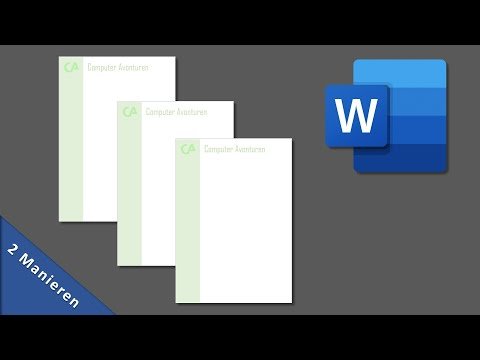
Klik opBestand en klik vervolgens op Opslaan als. Typ in het vak Bestandsnaam de naam die u voor de sjabloon wilt gebruiken. Klik in het vak Bestandstype op Excel-sjabloon) of klik op Excel-sjabloon met macro’s als de werkmap macro’s bevat die u beschikbaar wilt maken in de sjabloon. Klik op Opslaan.Sjablonen zijn bestanden waarmee u interessante, aantrekkelijke en professioneel uitziende documenten kunt ontwerpen. Ze bevatten inhouds- en ontwerpelementen die u kunt gebruiken als uitgangspunt bij het maken van een document. Alle opmaak is al gedaan en u hoeft deze alleen nog maar te vullen.
- Klik op Bestand > Openen.
- Dubbelklik op Deze pc. (In Word 2013, dubbelklikt u op Computer.)
- Blader naar de mapAangepaste Office-sjablonen. Deze map vindt u onder Mijn documenten.
- Klik op uw sjabloon en klik op Openen.
- Breng de gewenste wijzigingen aan, en sla de sjabloon op en sluit de sjabloon.
- Open het Word document dat u als sjabloon wilt opslaan.
- Klik in het menu Bestand op Opslaan als sjabloon.
- Typ in het vak Opslaan als de naam die u wilt gebruiken voor de nieuwe sjabloon.
- (Optioneel) Kies in het vak Waar een locatie waar de sjabloon wordt opgeslagen.
- Klik op Bestand > Opslaan als.
- Klik onder ‘Opslaan als’ op Bladeren.
- De verkenner opent. …
- Klik achter ‘Opslaan als’ op Word-document.
- Er klapt een menu uit. …
- Let op: Word gaat automatisch naar de map ‘Aangepaste Office-sjablonen’. …
- Klik op Opslaan.
Hoe Maak Ik Zelf Een Sjabloon In Word?
Om zelf een sjabloon in Word te maken, volg je de onderstaande stappen:
1. Open het Worddocument dat je als sjabloon wilt opslaan.
2. Klik in het menu Bestand en selecteer Opslaan als sjabloon.
3. Typ in het vak Opslaan als de naam die je wilt gebruiken voor de nieuwe sjabloon.
4. (Optioneel) Kies in het vak Waar een locatie waar de sjabloon wordt opgeslagen.
Met deze stappen kun je jouw document opslaan als sjabloon, waardoor je het later kunt gebruiken als basis voor andere documenten.
Hoe Maak Ik Een Word Sjabloon Van Mijn Briefpapier?
Om een Word-sjabloon van mijn briefpapier te maken, volg je de volgende stappen:
1. Klik op Bestand en vervolgens op Opslaan als.
2. Klik onder ‘Opslaan als’ op Bladeren. Hiermee open je de verkenner.
3. Klik achter ‘Opslaan als’ op Word-document. Er zal een menu uitklappen.
4. Let op: Word gaat automatisch naar de map ‘Aangepaste Office-sjablonen’.
5. Klik op Opslaan om het sjabloon op te slaan.
Op 26 juli 2023
Hoe Maak Je Van Een Werkblad Een Sjabloon?
Wat Is Een Sjabloon In Word?
Een sjabloon in Word is een bestand waarmee je op een eenvoudige manier interessante, aantrekkelijke en professioneel uitziende documenten kunt ontwerpen. Deze sjablonen bevatten zowel inhouds- als ontwerpelementen die je als basis kunt gebruiken bij het maken van een document. Alle opmaak is al vooraf gedaan, dus je hoeft alleen nog maar de benodigde informatie in te vullen. Met behulp van sjablonen bespaar je tijd en moeite bij het ontwerpen van documenten.
Wat Is Het Verschil Tussen Een Sjabloon En Een Template?
Dus, om samen te vatten, een sjabloon en een template verwijzen beide naar een vooraf gedefinieerd bestand of patroon dat kan worden gebruikt als basis voor het maken van nieuwe documenten. Het enige verschil is dat sjabloon de Nederlandse term is en template de Engelse term.
Gevonden 25 sjabloon maken in word



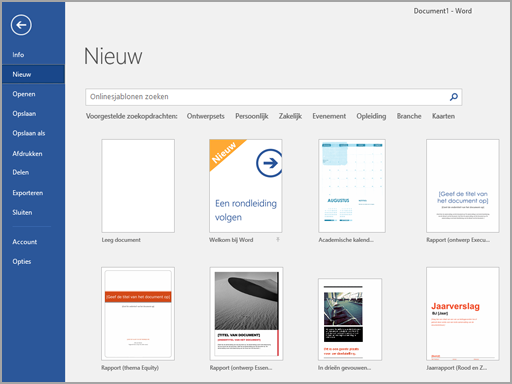
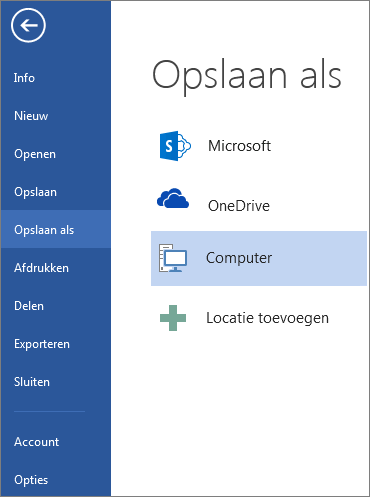
See more here: cungcaphangchinhhang.com
Learn more about the topic sjabloon maken in word.
- Nieuwe sjablonen maken – Microsoft Ondersteuning
- Een sjabloon maken – Microsoft Ondersteuning
- Briefpapier maken in Word – Seniorweb
- Een werkmap opslaan als sjabloon – Microsoft Support
- Verschillen tussen sjablonen, thema’s en Word-stijlen – Microsoft Support
- Wat is een sjabloon of template? – LinkedIn
See more: https://cungcaphangchinhhang.com/danh-muc/my-pham-dac-tri.html/